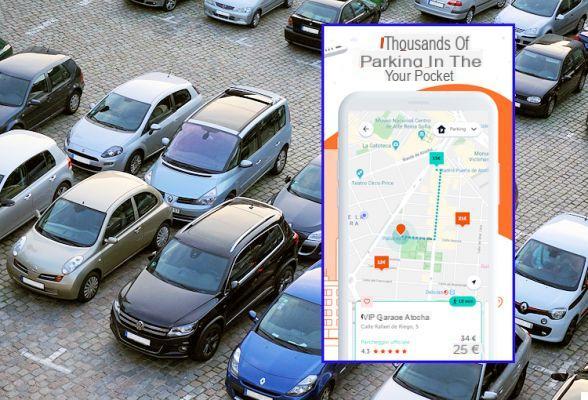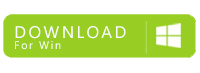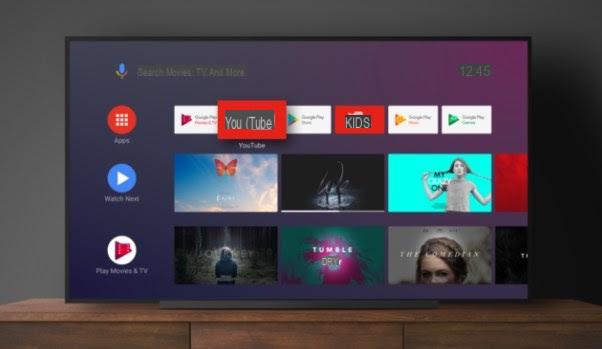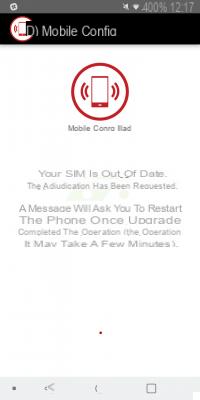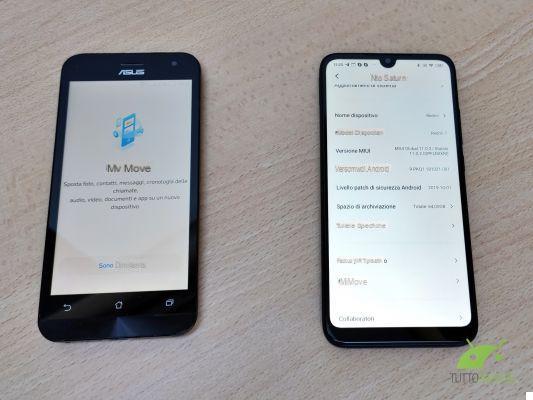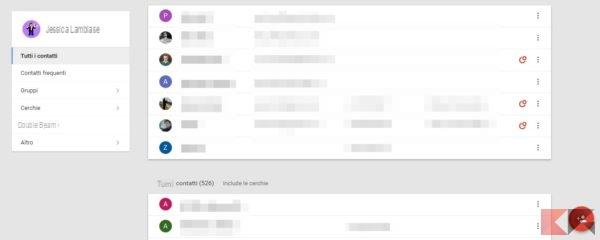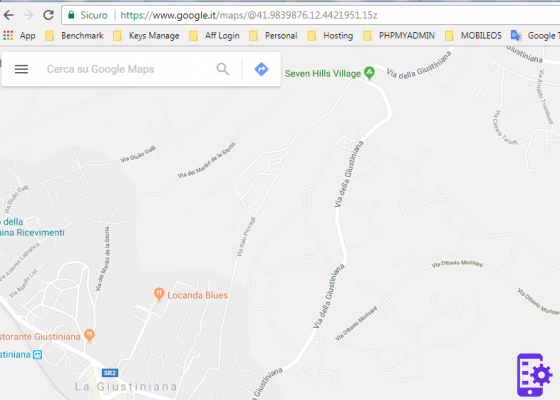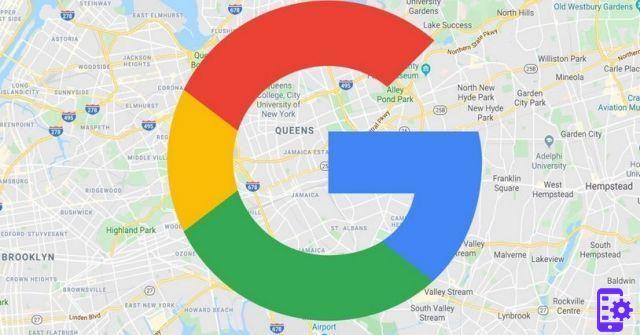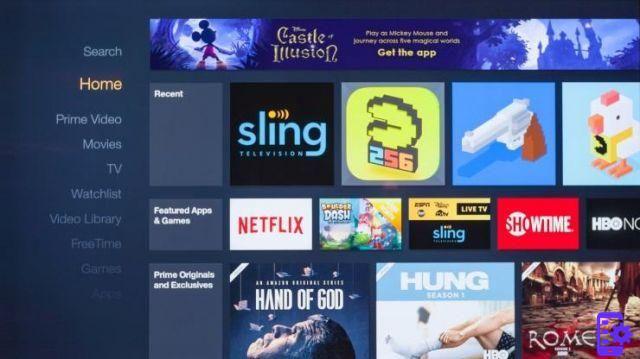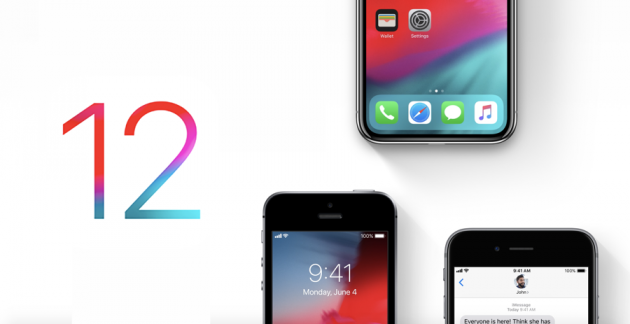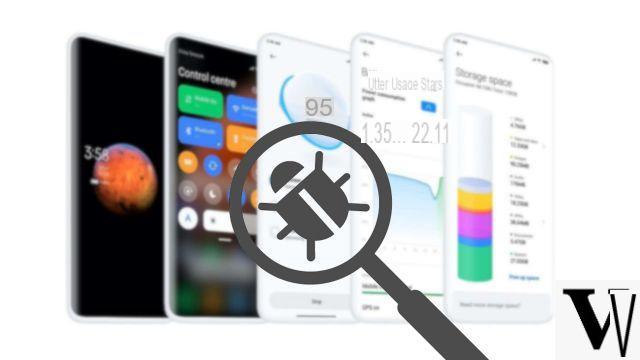
C'est incontestable et maintenant signalé par de nombreux propriétaires de smartphones Xiaomi, Redmi et Poco. L'interface graphique de MIUI 12 regorge de petits problèmes, parfois définissables comme des bugs, qui compliquent l'expérience d'utilisation quotidienne, aggravant des aspects tels que la réception de notifications, les appels téléphoniques ou la personnalisation du fonctionnement du système.
Nous avons donc décidé d'affronter la situation de front et d'essayer de remédier aux principaux, c'est-à-dire les plus courants sur les nombreux smartphones du marché tels que la famille Redmi Note 10, les Xiaomi Mi 10 et 11, les Poco M3, X3 et F3 et tous ceux qui ont été récemment mis à jour. À cet égard, nous avons divisé ces solutions en deux vidéos que vous pouvez voir ci-dessous avec les solutions en détail.
Problèmes Xiaomi : partie 1
1. L'image système dans l'image (PIP) ne fonctionne pas
Le problème consiste en l'impossibilité de garder les applications dans une fenêtre flottante ouverte avec le système picture-in-picture si vous avez les gestes de navigation actifs en même temps. Xiaomi a en effet intégré sa propre méthode d'ouverture des applications dans la fenêtre, cependant pas compatible avec toutes les applications, comme avec Netflix, Youtube (pour ceux avec Youtube Premium) mais aussi Google Maps où le problème s'aggrave car il n'est pas possible de garder la navigation ouverte simplement en quittant l'application.
Pour le faire fonctionner correctement, vous avez deux possibilités :
- quittez l'application qui doit aller dans PIP en appelant par exemple l'assistant Google (balayez vers le haut depuis un coin du smartphone), ou baissez le rideau de notification et ouvrez les paramètres ;
- activer lorsque l'assistant tactile dans le menu Paramètres, paramètres supplémentaires, assistant tactile; maintenant, chaque fois que vous souhaitez utiliser l'image dans l'image, vous devez appeler l'assistant tactile qui est toujours disponible sur le côté, puis cliquez sur le bouton d'accueil.
2. Activez le mode à une main avec les gestes actifs
Ici aussi le problème est similaire et sa résolution aussi. En effet, il est impossible de rappeler le mode à une main (pour réduire la taille de l'écran et faciliter la navigation) si les gestes de navigation sont actifs. Malheureusement, il n'y a aucun moyen de le faire fonctionner autrement qu'en activant l'assistant tactile comme nous l'avons vu au point 1. Il faut donc :
- accédez aux paramètres, paramètres supplémentaires, assistant tactile et activez-le ;
- modifier les éléments de l'assistant tactile en remplaçant l'une des fonctions existantes par la fonction « mode une main ».
À ce stade, appelez simplement l'assistant tactile et appuyez sur la fonction de mode à une main.
3. et 4. Notifications tardives ou manquantes
Nous avons dédié une étude spécifique à ce problème que vous pouvez consulter ici : Notifications retardées ou non reçues sur Xiaomi, Redmi et Poco, comment y remédier
5. Affichage permanent jusqu'à 10 secondes
Ce n'est pas tant un problème qu'une "solution" que Xiaomi a décidé de mettre en place pour éviter les problèmes d'affichage sur des smartphones moins chers. Il s'agit cependant d'un choix obligatoire pour lequel il n'est pas possible d'avoir un affichage réel Always on, toujours actif, mais plus un affichage ambiant qui se réactive au toucher.
Pour résoudre ce problème, la procédure n'est pas simple et nécessite de désactiver une fonctionnalité qui devrait, ou du moins devrait, optimiser le fonctionnement du smartphone. Le conseil est d'essayer de revenir en arrière si des opérations étranges surviennent. Pour ce faire, vous devez :
- accédez à Paramètres, informations sur le téléphone, version MIUI et appuyez plusieurs fois pour activer les options de développement ;
- à ce stade, allez dans Paramètres, Fonctions supplémentaires, Options pour les développeurs ;
- faites défiler vers le bas et décochez la case "Optimisation MIUI" ;
- si cet élément n'apparaît pas
Et bien dans le prochain épisode nous verrons comment forcer le taux de rafraîchissement élevé sur toutes les applications, même là où ça ne va pas comme sur YouTube, Discover, Pokemon Go, etc, comment supprimer définitivement la publicité et je ne vous spoilerai rien d'autre ; )
Problèmes Xiaomi : partie 2
6. Forcer le taux de rafraîchissement élevé (90 et 120 Hz) sur toutes les applications
Sur les smartphones de dernière génération, les écrans avec des taux de rafraîchissement élevés sont de plus en plus adoptés pour rendre l'expérience utilisateur plus fluide et satisfaisante. En fait, il s'agit en résumé d'une augmentation de la fréquence de mise à jour de l'affichage, rendant les petits clics dus à l'interaction moins visibles.
Il arrive cependant, sur les smartphones de la maison chinoise, que sur certaines applications ce taux de rafraîchissement revienne automatiquement au niveau standard ou 60 Hz, évidemment gênant. Pour résoudre ce problème, cependant, la seule solution est d'agir avec force sur l'application qui traite la meilleure gestion des performances et de la batterie, par conséquent cela pourrait avoir des répercussions sur l'autonomie. Dans tous les cas, un redémarrage du smartphone suffit à tout restaurer. La procédure consiste à :
- allez dans le menu Paramètres puis App;
- cliquez sur le menu en haut à droite, puis sur l'élément Afficher l'application système ;
- recherchez l'application "Bactéries et performances", cliquez dessus puis en bas cliquez sur Effacer les données, supprimez toutes les données.
7. Capteur de proximité ?
Nous avons dédié une étude spécifique à ce problème que vous pouvez consulter ici : Capteur de proximité défectueux sur Xiaomi, Redmi et Poco ? Pourquoi une solution possible
8. Comment supprimer la publicité
Également à ce problème, nous avons consacré une étude spécifique que vous pouvez consulter ici : comment supprimer la publicité de MIUI des smartphones Xiaomi, Redmi et Poco
9. Thèmes manquants, sonneries et comment changer les polices
La procédure et il suffit de définir la région sur Inde pour voir la fonctionnalité apparaître. Retrouvez le détail dans l'analyse approfondie : comment changer de police sur les smartphones Xiaomi, Redmi et Poco. En définissant la région dans l'application Thèmes, de nouveaux éléments dédiés aux polices et aux sonneries et de nouveaux thèmes apparaîtront.
10. Comment empêcher l'arrière-plan de changer de lui-même
Le dernier problème que nous voyons dans cet article est un changement de fond inhabituel par le système. Certains utilisateurs l'ont résolu en désactivant le fond d'écran du carrousel, qui est un paramètre caché. Pour le voir, ainsi que pour le changement de police, vous devez définir la région sur Inde dans les paramètres supplémentaires.
À ce stade, allez simplement dans le menu Paramètres, entrez dans l'écran de verrouillage et décochez l'élément Glance for Mi.
Une fois cela fait, vous devriez l'avoir résolu.